经验直达:
- Excel有什么公式与函数以及怎么使用
- excel公式怎么用
- 电脑excel公式怎么用
一、Excel有什么公式与函数以及怎么使用
在Excel中,可以使用公式快速计算表格中的各种数据 。下面简要介绍公式组合、运算符、通配符、数组公式 , 为掌握公式的使用打下基础 。下面我们来看看Excel公式的基本应用,一起来看看到底Excel有什么公式与函数以及怎么使用,感兴趣的小伙伴就千万不要走开了~
Excel公式与函数以及使用说明:
一、公式的组成
【excel公式怎么用 Excel有什么公式与函数以及怎么使用】公式由一系列单元格的引用、函数及运算符等组成,是对数据进行计算和分析的等式 。例如公式“=B3 SUM(A1:A3)”,其中“=”和“ ”是运算符,“B3”是单元格引用,“SUM(A1:A3)”是函数 。
标识符:在Excel表格中输入函数式时,必须先输入“=” , “=”通常被称为函数式的标识符 。
函数名称:函数要执行的运算,位于标识符的后面,通常是其对应功能的英文单词缩写 。
函数参数:紧跟在函数名称后面的是一对半角圆括号“()”,被括起来的内容是函数的处理对象 , 即函数参数 。
而进一步,来看看函数参数,我们会发现 , 函数参数既可以是常量(如“1”)或公式(如“B3>A3”),也可以是其他函数 。常见的函数参数类型有以下几种 。
常量参数:主要包括文本(如“苹果”)、数值(如“1”)及日期(如“2020-3-14”)等内容 。
逻辑值参数:主要包括逻辑真(如“TRUE”)、逻辑假(如“FALSE”)及逻辑判断表达式等 。
单元格引用参数:主要包括引用单个单元格(如“A1”)和引用单元格区域(如“A1:C2”)等 。
函数式:在Excel中可以使用一个函数式的返回结果作为另一个函数式的参数,这种方式称为函数嵌套 。
此外,在Excel中,逗号和空格是比较特殊的两个运算符 。使用逗号分隔两个单元格区域时,说明在一个公式中需要同时使用这两个区域,如COUNT(A2:B7,A4:B9)表示统计A2:B7和A4:B9单元格区域中包含数字的单元格总数 。若为COUNT(A2:B7A4:B9),即中间为空格,则表示要得到这两个区域的交集,也就是A2:B7和A4:B9的交叉部分,包含A4、A5、A6、A7、B4、B5、B6、B7这8个单元格 。
通常情况下,系统并不会按照Excel限定的默认运算符对公式进行计算,而是通过特定的方向改变计算公式来得到所需结果,此时就需要强制改变公式运算符的优先顺序 。例如公式:
=A1 A2*A3 A4
上面的公式遵循的计算顺序为:先计算乘法运算A2*A3 , 然后再执行加法运算,即上一步运算结果加上A1和A4的结果 。但是,如果希望上面的公式A3先与A4相加,再进行其他运算,就需要用圆括号将A3和A4括起来,即
=A1 A2*(A3 A4)
此时公式将按照新的运算顺序计算:先计算A3与A4的和,然后再将所得结果乘以A2,最后的计算结果与A1相加 。与之前所得结果不同,通过使用圆括号改变了运算符的优先级顺序 , 从而改变了公式运算所得的结果 。
提示:在使用圆括号改变运算符优先级顺序时 , 圆括号可以嵌套使用,当有多个圆括号时,最内层的圆括号优先运算 。三、输入公式
选择好需要输入公式的单元格,就可以输入公式了 , 公式可以在单元格或编辑栏中输入 。首先需要输入一个“=” , 告知Excel这是一个公式的开始,然后输入运算项和运算符,输入完毕按“Enter”键后计算结果就会显示在单元格内 。手动输入和使用鼠标辅助输入为输入公式的两种常用方法 , 下面分别进行介绍 。
1.手动输入
以在“职工工资统计表”中计算“应发工资”为例,手动输入公式的方法为:打开“职工工资统计表”工作簿,在F4单元格内输入公式“=C4 D4 E4”,按“Enter”键 , 即可在F4单元格中显示计算结果 。
2.使用鼠标辅助输入
在引用单元格较多的情况下,比起手动输入公式 , 有些用户更习惯使用鼠标辅助输入公式,方法如下 。
步骤1:打开“职工工资统计表”工作簿,在F5单元格内输入等号“=” , 然后单击C5单元格,此时该单元格周围出现闪动的虚线边框,可以看到C5单元格被引用到了公式中 。
步骤2:在F5单元格中输入运算符“ ”,然后单击D5单元格,此时D5单元格也被引用到了公式中 。用同样的方法引用E5单元格 。操作完毕后按“Enter”键确认公式的输入,此时即可得到计算结果 。
此外,还可以以非“=”符号开头输入公式 。一般情况下 , 我们使用“=”符号开头输入公式 。其实,使用“ ”和“-”符号开头,也可以输入公式 。
在要输入公式的单元格中,先输入“ ”符号,再输入相关运算符和函数 , 然后按“Enter”键,程序会自动在公式前加上“=”符号 。
在要输入公式的单元格中,先输入“-”符号 , 再输入相关运算符和函数,然后按“Enter”键,程序会自动在公式前加上“=”符号 , 并将第一个数据当作负值来计算 。
四、修改公式
在Excel中创建了公式后,如果发现公式有误,需要对公式进行修改,可以按照修改单元格数据的方法进行 。方法为:选中要修改公式的单元格 , 将光标定位到编辑栏中,根据需要修改公式,然后按“Enter”键确认即可 。
提示:如果需要输入新的公式替换原有公式,只要选择目标单元格 , 然后输入新公式即可 。五、移动和复制公式
在Excel表格中可以任意移动和复制公式到其他单元格中,目标位置可以是当前工作表,也可以是当前工作簿中的其他工作表,或其他工作簿中的工作表 。不管是哪一种情况,移动与复制方式都基本类似 。
1.移动公式
将公式从一个单元格移动到另一个单元格的方法有以下两种 。
将光标移动到公式所在单元格边上,当光标变为十字箭头时,按住鼠标左键拖动,到达目标单元格后释放鼠标即可 。
右击公式所在单元格,在弹出的快捷菜单中选择“剪切”命令(或按“Ctrl X”组合键),然后右击目标单元格,在弹出的快捷菜单中单击“粘贴”命令(或按“Ctrl V”组合键) 。移动公式时Excel不会改变公式中单元格的引用类型 。
2.复制公式
在Excel中创建了公式后,如果想将公式复制到其他单元格中,可以参照复制单元格数据的方法进行 。操作如下 。
将公式复制到一个单元格中:选中需要复制的公式所在的单元格 , 按“Ctrl C”组合键 , 然后选中需要粘贴公式的单元格,按“Ctrl V”组合键即可完成公式的复制 , 并显示出计算结果 。
将公式复制到多个单元格中:选中需要复制的公式所在的单元格,将光标指向该单元格的右下角,当光标变为 形状时按住鼠标左键向下拖动 , 拖至目标单元格时释放鼠标,即可将公式复制到光标所经过的单元格中 , 并显示出计算结果 。
总结:在Excel中,利用公式和函数可以进行数据的运算和分析 。一旦熟练掌握了公式和函数的使用 , 就可以大大提高办公效率 。但在此之前,掌握公式与函数的基础也是非常有必要的 。好了,关于“Excel有什么公式与函数以及怎么使用?”我们就精彩分享完成了,希望你能够很好的学习掌握Excel公式函数的使用方法哦~
二、excel公式怎么用
一、假设是要在C列单元格中依次得出A列单元格分别减去B1单元格的值,则
C1单元格写入公式
=A1-B$1
下拉填充公式
二、$ 是绝对引用符号
A1是相对引用
$A1绝对引用列是混合引用
A$1绝对引用行是混合引用
$A$1绝对引用行和列是绝对引用
$在谁的前面就绝对引用谁
F4是在四种引用间相互转换的快捷键(在编辑栏输入公式时按下F4功能键可进行切换)
三、相绝对引用的规律
A1(相对引用)在下拉拖动引用时,会变成引用A2,A3,A4...,右拉拖动时引用变成B1,C1,D1....
A$1(混合引用)当你下拉复制时想保证引用的只是A1单元格时,A1就要加$符号,成A$1,这样在下拉时能保证对A列第一行的相对引用(即保持行号在引用时不产生变动)
$A1(混合引用)当你右拉复制时想保证引用的只是A1单元格时,A1就要加$符号,成$A1,这样在右拉时能保证对A列第一行的相对引用(即保持列标在引用时不产生变动)
$A$1(绝对引用)当你在下拉和右拉复制时想保证引用的只是A1单元格时,A1就要加$符号,成$A$1,这样在下拉和右拉时能保证对A列第一行的绝对引用(即保持行号列标在引用时不产生变动)
三、电脑excel公式怎么用
可以创建简单的公式 , 对工作表中的值进行加减乘除运算 。简单公式始终以等号 (=) 开头,后面跟有常量,这些常量是数值和运算符,如加号 ( )、减号 (-)、星号(*) 或正斜杠 (/) 符号 。
我们以一个简单公式为例 。
- 单击要在其中输入公式的单元格 。
- 键入 = (等号),后跟要用于计算的常量和运算符(最多 8192 个字符) 。
对于本示例,键入 =1 1.
注意:
- 不是在公式中键入常量,而是改为选择包含您不想使用的值的单元格,在选择单元格之间输入运算符 。
- 按照数学运算的标准顺序,在加减前执行乘法和除法 。
- 按 Enter (Windows) 或 Return (Mac) 。
简单公式的另一个变体 。在另一 键入 =5 2*3,然后按 Enter 键 或 返回 。Excel 将最后两个数字相乘 , 并将第一个数字相加到结果中 。 - 若要对一列数字求和,请选择紧接于该列中最后一个数字之下的单元格 。若要对一行数字求和,请立即选择向右的单元格 。
- 创建公式后,可将其复制到其他单元格,无需一再键入 。例如,如果将单元格 B7 中的公式复制到单元格 C7,C7 中的公式将自动调整到新位置,并计算 C3:C6 中的数字 。
- 也可一次对多个单元格使用自动Sum 。例如,可同时突出显示单元格 B7 和 C7,单击 自动,然后同时对两列进行总计 。
使用“自动求和”
可以使用自动求和对列或行中某区域内的数字进行快速求和 。选择要求和的数字旁边的一个单元格 , 单击 Home 选项卡上的"自动求和",按 Enter (Windows) 或 Return (Mac) , 操作完成!
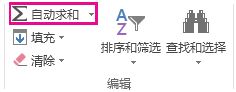
请点击输入图片描述
请点击输入图片描述
单击" 自动求和时,Excel 会自动输入一个公式(使用 SUM 函数)对数字求和 。
注意: 您也可以在单元格中键入 Alt = (Windows) 或 Alt= (Mac),Excel 会自动插入 SUM 函数 。
请点击输入图片描述
请点击输入图片描述
下面是一个示例 。若要在此"娱乐方式"预算内对 1 月的数字进行加法 , 请选择单元格 B7 , 即数字列紧下方的单元格 。然后单击" 自动求和 。单元格 B7 中将显示公式 , Excel 会突出显示你加总的单元格 。
请点击输入图片描述
请点击输入图片描述
按 Enter 以显示单元格 B7 中的结果 (95.94) 。还可在 Excel 窗口顶部的编辑栏中查看公式 。
请点击输入图片描述
请点击输入图片描述
注意:
